Googleアナリティクスのログイン方法について
Googleアナリティクスにログインし、アクセス解析・改善しながら、サイト運用することが可能です。
今回は、Googleアナリティクスのログイン方法とGoogleアナリティクスでログインできないパターンについて中心に、初心者にもわかりやすくポイントをまとめて解説したいと思います。
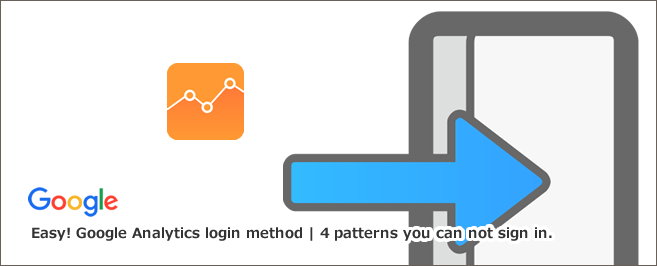
Googleアナリティクスのログイン方法
Googleアナリティクスのログイン方法は、以下のようになります。
①Googleアナリティクスの公式サイトにアクセスし、右上の「アナリティクスにログイン」をクリックします。
※アカウントを持ってない場合は、「アカウントを作成」をクリックしましょう。
アカウント作成が完了したら、再度「アナリティクスにログイン」をクリックしましょう。
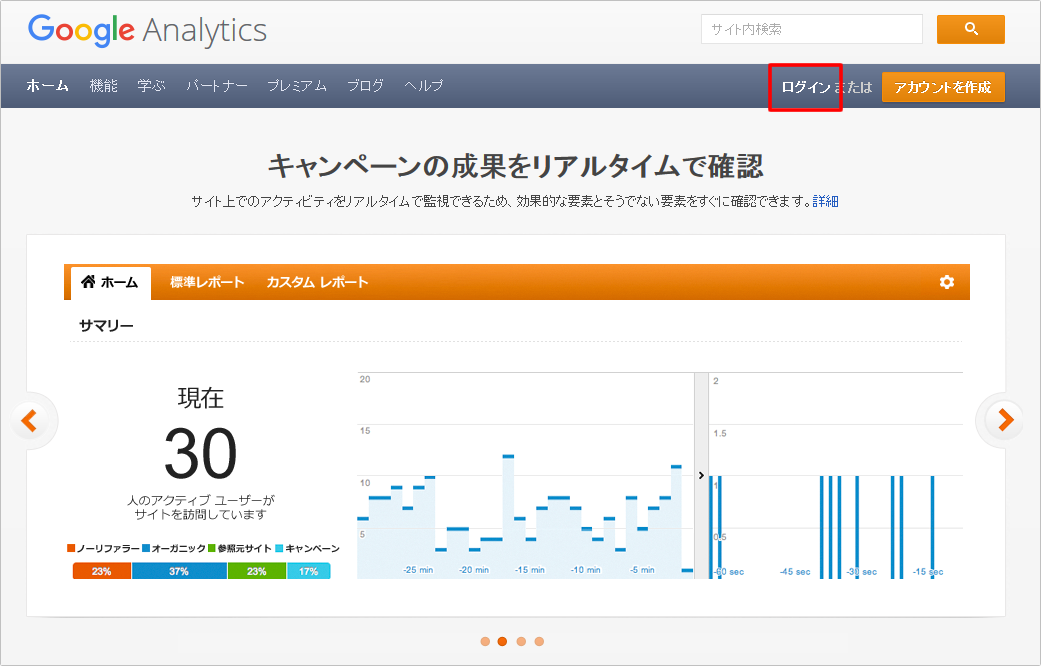
②「メールアドレスを入力」し、「次へ」ボタンをクリックします。
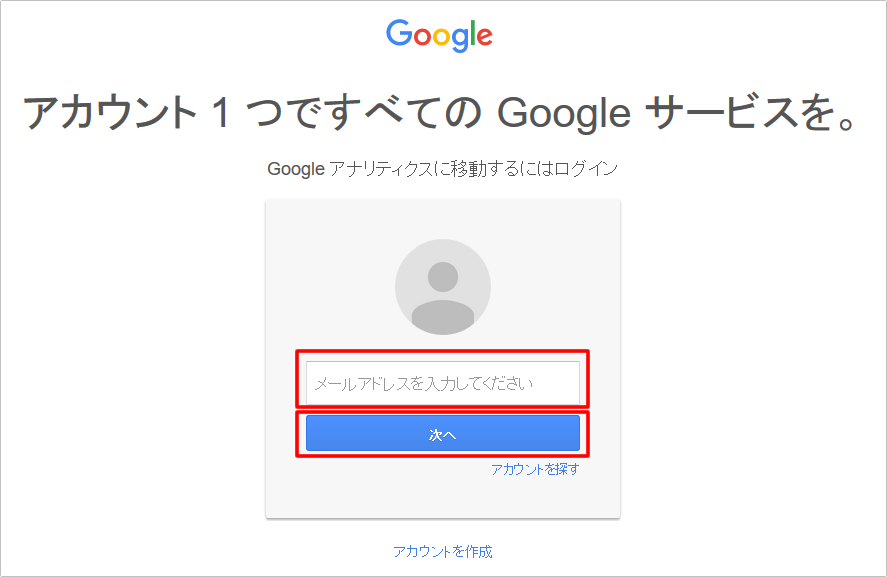
③「パスワード」を入力し、「ログイン」ボタンをクリックします。
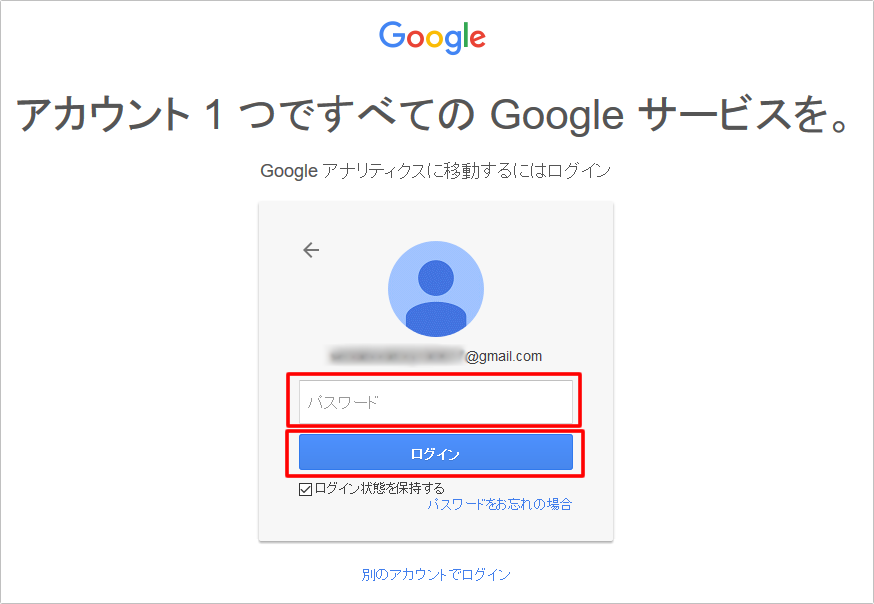
④以下のようなGoogleアナリティクスの管理画面が表示されれば、ログイン完了となります。
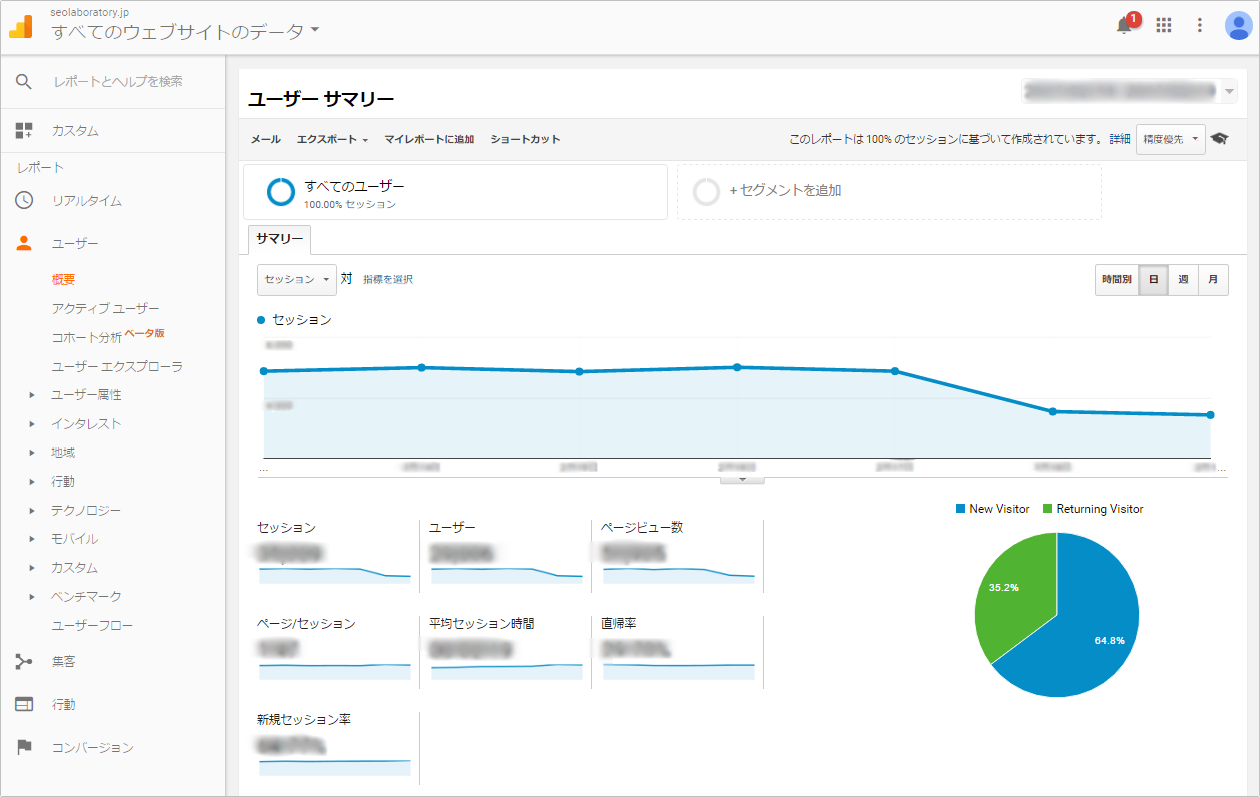
Googleアナリティクスでログインできないパターンについて
Googleアナリティクスでログインできない場合には、以下のようなエラーや失敗パターンがあります。
ユーザー名(メールアドレス)の間違い
ユーザー名(メールアドレス)に誤字・脱字などの入力ミスがあるため、Googleアナリティクスにログインできない。
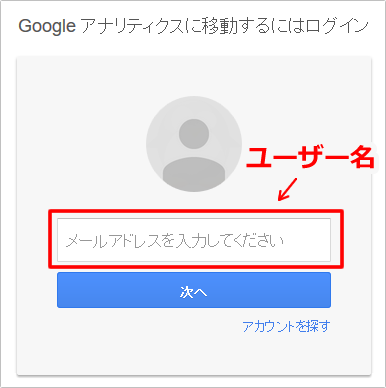
パスワードの間違い
パスワードに誤字・脱字などの入力ミスがあるため、Googleアナリティクスにログインできない。
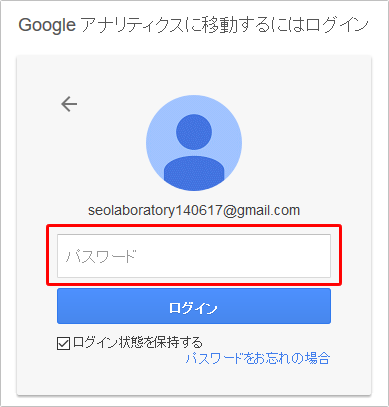
Googleアカウントを持ってない
Googleアカウント(ユーザー名[メールアドレス]とパスワード)を作成しておらず、まだ持っていないためGoogleアナリティクスにログインできない。
この場合、Googleアナリティクスのサイトにアクセス後、右上の「アカウントを作成」ボタンをクリックし、Googleアカウントを作成しましょう。
もしくは、Googleアナリティクスのサイトにアクセス後、右上の「ログイン」ボタンをクリックし、「アカウントを作成」から、Googleアカウントを作成しましょう。
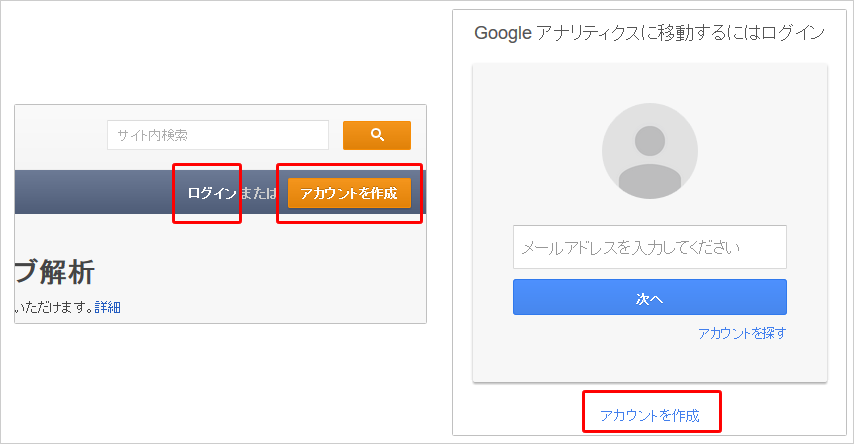
Googleアカウントを削除・変更
Googleアカウントを削除し、関連付けられたGoogleサービスも削除されたため、Googleアナリティクスにログインできない
また、メールアドレスやパスワードなどのGoogleアカウント情報を変更したため、Googleアナリティクスにログインできない
Googleアナリティクスのログインユーザーのコンテンツ利用状況分析について
Googleアナリティクスでは、ログインユーザーだけのコンテンツ利用状況を分析することが可能です。
ログイン中に発生したすべてのアクティビティを「ユーザーの識別に使用した固有ID(User ID)」に関連付ける「User ID 機能」を活用し、Googleアナリティクスで分析できます。
「ログインしたユーザー」と「ログインしていないユーザー」、それぞれコンテンツ利用状況を分けて分析するのに役立ちます。
まとめ
Googleアナリティクスへログインする機会を増やして、サイトのアクセス解析・改善に活かしましょう。
もう少し言うと、Googleアナリティクスでサイトのアクセスを解析して、そのアクセスを改善するために利用しましょう。
具体的には、Webマーケティングの施策において最も効果的である「SEO対策」を行います。
そのSEO対策では、ユーザーの検索意図を考慮したページを作成することが重要です。
さらに、ユーザーの求める情報の量(網羅性)や手に入れやすさ(簡便性)、信憑性、独自性まで加味した良質なページに仕上げましょう。
こうした良質なページを増やして、E-A-Tやユーザビリティ、クローラビリティを織り交ぜたより信頼できるサイトにすることが、SEO対策を進めるためのポイントとなります。
結果的に、検索流入が増えて、サイトのアクセス数の改善につながるでしょう。
SEO対策しても検索順位が上がらない…なぜ?

SEO対策しても検索順位が上がらない…なぜ?
検索順位が上がらない理由は、SEO対策の質が低いからです。
例えば、ユーザーの検索意図を無視したり、関連性の低いコンテンツを増やす、内部リンクの最適化など疎かにします。
この場合、SEO対策の質が下がります。
そうなれば、ページやサイト自体の品質が上がらないので、Googleに評価されづらくなります。
結果、検索順位が上がらないというわけです。
こうした悪い状況を回避する為に、サイトの欠点を調査して上位化に必要な対策をご案内します(無料)。

